WILCOM威尔克姆9
wilcom9.0调颜色

Wilcom9.0 调颜色
Wilcom9.0里可以像photoshop 一样调配颜色,但在窗口下的颜色块是有限的,需要我们自己来调配的。
这里只提供了20种颜色
1. 右击调色盘,跳出对话框—[花样设计属性]:
右击
2. 双击[colorway1]下需要修改颜色的色块,跳出对话框
3. 点击[混合]按钮,跳出对话框
红,绿,蓝就是RGB,我们过会用的上
这个颜色框是不是很熟悉,颜色就在这里调好了,不过要把颜色和图案的相近的话,我们可 双击
以借用photoshop的功能,把图导入到photoshop中,
点这里,跳出对话框
现在可用吸管提自己需要的颜色,我们就看RGB 数据,这个数据可以直接输入到wilcom9.0里的颜色框内,如图:
点击这里[添加自定义颜色],然后点这里[确定],跳出对话框就点[确定]。
这样我们的调色盘上的颜色就改变了,如图:
我改的第一个色块,其他的颜色可以按上面的步骤来调。
威尔克姆绣花软件学习笔记
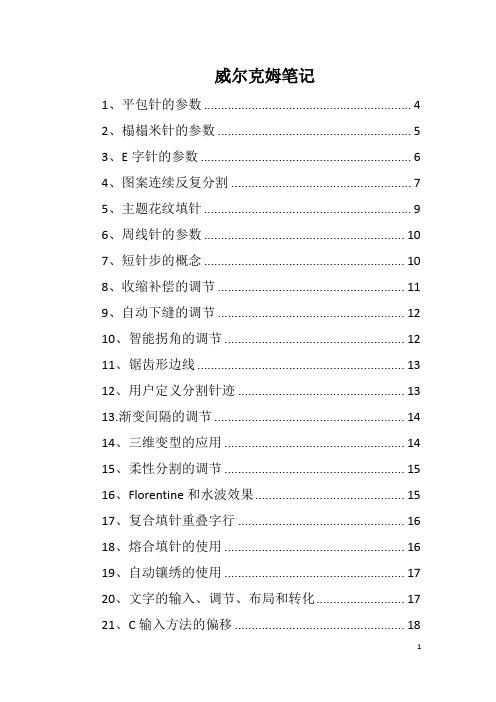
威尔克姆笔记1、平包针的参数 (4)2、榻榻米针的参数 (5)3、E字针的参数 (6)4、图案连续反复分割 (7)5、主题花纹填针 (9)6、周线针的参数 (10)7、短针步的概念 (10)8、收缩补偿的调节 (11)9、自动下缝的调节 (12)10、智能拐角的调节 (12)11、锯齿形边线 (13)12、用户定义分割针迹 (13)13.渐变间隔的调节 (14)14、三维变型的应用 (14)15、柔性分割的调节 (15)16、Florentine和水波效果 (15)17、复合填针重叠字行 (16)18、熔合填针的使用 (16)19、自动镶绣的使用 (17)20、文字的输入、调节、布局和转化 (17)21、C输入方法的偏移 (18)22、C方法转换成A方法 (19)23、平针的调节 (20)24、平针智能连接 (20)25、三次绣的注意点 (21)26、主题花纹的制作 (21)27、主题花纹平针方向的调整 (22)28、返回针迹和绳状针迹 (23)29、手动针迹手动三次绣 (23)32、圆形、星形、环形 (24)33、返回和重复的区别 (25)34、锁针的意义、方法 (25)36、插针的操作 (26)37、分割针迹的操作 (26)38、选择对象的方法 (26)40、用A输入法画星形 (29)42、属性里摘要的意义 (29)44、剪切、复制、粘贴 (29)45、粘贴时的应用 (30)46、复写和粘贴的区别 (30)47、重排顺序 (30)48、智能连接 (31)49、选择的方法 (32)51、包络(变形)的应用 (33)52、测量中数字的含义 (33)53、慢速重新显示 (33)54、网格的调节 (34)55、对象清单 (34)56、工具栏的操作 (34)57、短针迹的处理 (34)58、设置屏幕大小 (35)59、对齐的操作 (35)60、做成相同的尺寸 (36)61、均匀的留间隔 (36)62、饰环的操作 (36)63使成为整体和分开 (37)65、常见刺绣辐面范围 (38)66、埋线的长度调节 (38)67系统设定和基本操作 (39)68针迹类型和输入方法 (41)69文字的创建和修改 (44)70、改善绣花质量技巧 (46)71、实例一 (48)72、实例二 (49)74、示例4 (50)75、上机心得 (50)76、打样流程 (52)1、平包针的参数针迹间距指的是“密度”。
SG-051010-G0美国VIKING威肯齿轮泵技术参数

SG-051010-G0美国VIKING威肯齿轮泵技术参数SG-051010-G0美国VIKING威肯齿轮泵技术参数VIKING齿轮泵SG04 VIKING齿轮泵SG05 VIKING齿轮泵SG07美国VIKING威肯齿轮泵SG-051010-G0进口现货,此品牌的询价都需要提供铭牌,因为有些是带了安全阀,有些没有带安全阀的,查序列号SN就可以知道。
SG-051010-G0美国VIKING威肯齿轮泵技术参数Viking直齿轮单泵系列SG-04、SG-05和SG-07正在成为低容量、高速和高压输送应用的工业选择。
这些系列的泵在紧凑型抽油机。
通过精密加工和优质部件的使用,Viking直齿轮单泵提供安静、低波纹的流量,以满足工业需要。
SG-04、SG-05和SG-07系列固定排量直齿轮单泵的设计使容量以40%的均匀增量增加,因此Viking正齿轮单泵始终在您容量需求的20%以内。
显示的值表示z小值或z大值。
在编目泵应用于涉及z大压力或z低或z高温度和/或粘度的应用之前,可能需要一些特殊结构或考虑事项。
某些型号在压力和/或粘度方面有限制。
见规范第341.2页和性能曲线,第341.19至341.66页。
额定容量基于1750 RPM低压下处理稀液体。
SG-04、SG-05和SG-07系列正齿轮单泵可提供未安装或已安装的装置,如下页所示。
Viking正齿轮单泵可提供多种密封选项和驱动设备,以满足特定需求。
VIKING填料密封常备货型号:SG-0417 SG-40417SG-0418 SG-40418SG-0425 SG-40425SG-0435 SG-40435SG-0450 SG-40450SG-0470 SG-40470SG-0518 SGN-0518SG-0525 SGN-0525SG-0535 SGN-0535SG-0550 SGN-0550SG-0570 SGN-0570SG-0510 SGN-0510SG-0514 SGN-0514SG-0519 SGN-0519SG-0528 SGN-0528SG-0729 SGN-0729SG-0741 SGN-0741SG-0758 SGN-0758SG-0782 SGN-0782SG-0711 SGN-0711SG-0716 SGN-0716SG-0722 SGN-0722SG-0732 SGN-0732VIKING机械密封常备货型号:SG-40417SG-40418SG-40425SG-40435SG-40450SG-40470SG-40518 SGN-40518SG-40525 SGN-40525SG-40535 SGN-40535SG-40550 SGN-40550SG-40570 SGN-40570SG-40510 SGN-40510SG-40514 SGN-40514SG-40519 SGN-40519SG-40528 SGN-40528SG-40729 SGN-40729SG-40741 SGN-40741SG-40758 SGN-40758SG-40782 SGN-40782SG-40711 SGN-40711SG-40716 SGN-40716SG-40722 SGN-40722SG-40732 SGN-40732VIKING驱动器选项:四螺栓电机安装装置(“M4”驱动):提供SG-04或SG-05系列整体式泵和电机装置。
毛巾绣、链目绣教材

一些主要概念构成 DGML 的新功能和特点 您应当了解这些概念来获取 系统的最大好处 并且避免在学习使用时走弯路 DGML V7 用户手册中 对这些内容都有清楚的描述 如果您对绣花和其它计算机系统是生手 您首先要仔细阅读用户手册 中的前几章 您有了一些使用系统的经验后您将需要阅读用户手册和 此 Chenille 补充材料中的更详细信息 如果您已经有其它 DGML 数字化系统 并添加了 Chenille 选项 那末 此 Chenille 补充材料将提供给您需用的附加信息
特殊的 Chenille 圣尼尔针迹和效果
圣尼尔绣花机可用毛巾绣或链目绣刺绣 可用不同高度的绣针刺绣 这些机器功能的设定现在可作为 DGML 软件的对象属性处理 很象对颜 色处理一样 DGML 软件中有几种特殊的圣尼尔针迹 螺纹针迹用于窄
5
乃渠绣花网 xiuhua88.cn
DGML Chenille 圣尼尔选项 补充材料 V7
复合 Chenille 圣尼尔中平针方向
对于复合 Chenille 花样设计的偏移边框的刺绣 您可以选择顺时针方 向或反时针方向 对于毛巾绣刺绣方向是很重要的
Chenille 圣尼尔绣花机
第2章
创建 Chenille 圣尼尔花样设计 11
创建 Chenille 圣尼尔花样设计 11 数字化自动边框或填针 12
选择无尖角针迹的角度和最小针迹值 14 花样设计检验器 15
iii
乃渠绣花网 xiuhua88.cn
DG/ML Chenille 圣尼尔 补充材料 V7
查看您的花样设计 15
第3章
在屏幕上创建文字 49
iv
用文字对话框创建 Chenille 圣尼尔文字 50 创建您自己的文字 51 Chenille 圣尼尔字母样本 53
美第六代战斗机研究进展情况

美第六代战斗机研究进展情况
李金梁;涂泽中;刘振庭
【期刊名称】《电光与控制》
【年(卷),期】2014(000)006
【摘要】目前,美国F-22已经列装、F-35即将装备,俄罗斯等航空大国紧随其后,正在加紧第五代战斗机的研制。
美国为了牢牢把握绝对制空权,其第六代战斗机的研发已经悄然起步,2030年前后空中优势的争夺战已经打响。
从美军战略构想出发,研究美军发展第六代战斗机的动因,梳理美空军六代机的研究进展,系统描述了目前美空军对六代机的能力需求和相关技术支撑。
【总页数】4页(P9-12)
【作者】李金梁;涂泽中;刘振庭
【作者单位】中国人民解放军95899部队,北京 100076;中国人民解放军95899部队,北京 100076;中国人民解放军93469部队,石家庄 050000
【正文语种】中文
【中图分类】V271.4
【相关文献】
1.国外第六代战斗机概念方案与关键技术 [J], 闫晓婧;杨涛;药红红
2.美军第六代战斗机典型技术特征 [J], 石怀林;武卫兵;张立;涂丛润
3.第六代战斗机发展动向及能力分析 [J], 王锴; 丁宇; 何大龙
4.俄罗斯将为第六代战斗机开发无线电光子雷达 [J], 张嘉毅
5.欧洲一款第六代战斗机预计2026年首飞 [J],
因版权原因,仅展示原文概要,查看原文内容请购买。
威尔克姆修换软件安装
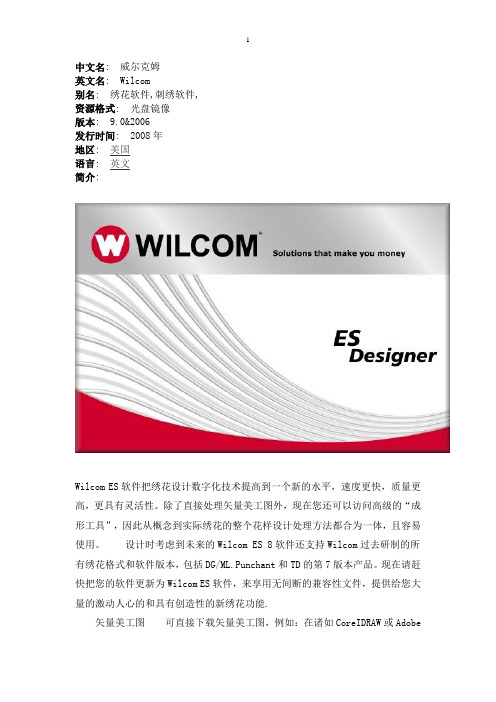
中文名: 威尔克姆英文名: Wilcom别名: 绣花软件,刺绣软件,资源格式: 光盘镜像版本: 9.0&2006发行时间: 2008年地区: 美国语言: 英文简介:Wilcom ES软件把绣花设计数字化技术提高到一个新的水平,速度更快,质量更高,更具有灵活性。
除了直接处理矢量美工图外,现在您还可以访问高级的“成形工具”,因此从概念到实际绣花的整个花样设计处理方法都合为一体,且容易使用。
设计时考虑到未来的Wilcom ES 8软件还支持Wilcom过去研制的所有绣花格式和软件版本,包括DG/ML.Punchant和TD的第7版本产品。
现在请赶快把您的软件更新为Wilcom ES软件,来享用无间断的兼容性文件,提供给您大量的激动人心的和具有创造性的新绣花功能.矢量美工图可直接下载矢量美工图,例如:在诸如CoreIDRAW或AdobeILLustrator绘图软件中创建的EPS文件,并且可以不费力气就把它们转换为绣花对象。
成形工具可以快速创建和编辑复杂图形。
易于使用的“成形工具”具有使成整体、交叉、排除、使扁平、分开和结合等工具。
易于设计和编辑在强有力的颜色对象清单中管理您的花样设计对象的顺序,属性和颜色。
通常此命令工具位于花样设计窗口的右面,但是您可以移动到任何位置。
一旦您用上了颜色对象清单,您会想:“没有此命令工具怎么行呢?”TrueViewTM功能获得改进看起来从来没有这么真实!16位颜色可获得最佳结果。
不依赖控制点就可以添加针迹角度,增加了更大的艺术灵活性□用改进的慢速重新显示您可以自行控制可以从花样设计的任何位置开始,隐藏任何未刺绣区域。
新的停止、开始、暂停以及返回到开始按钮的功能可以使运行更为容易。
支持鼠轮的滚动可以环绕花样设计进行快速和平滑的运动。
具有很大的缩放功能。
支持ZSK TC绣花机支持XP Wilcom ES 9软件与Microsoft WindowsXP完全兼容。
所以您完全可以在XP中使用所有新功能wilcom 2006较之前强大的wilcom 9.0 SP4更有如下新增功能和改良:一:全新友好的用户界面,让初学者都能在最短时间内上手。
最新绣花软件威尔克姆E1.5 (WILCOM EmbroideryStudio e.15)
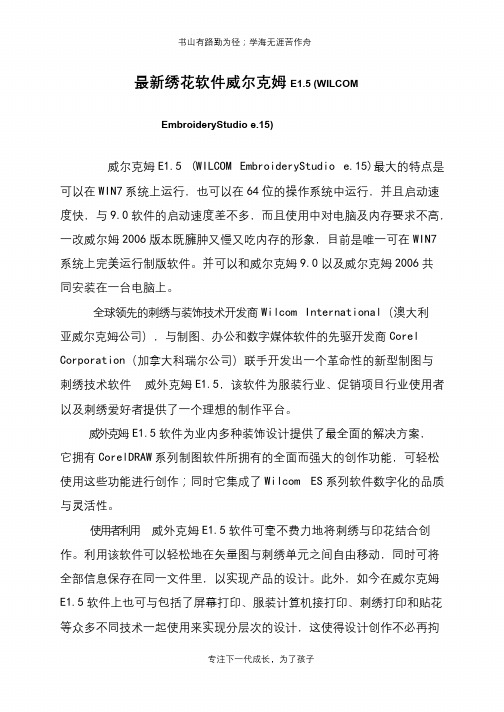
书山有路勤为径;学海无涯苦作舟
最新绣花软件威尔克姆E1.5 (WILCOM
EmbroideryStudio e.15)
威尔克姆E1.5 (WILCOM EmbroideryStudio e.15)最大的特点是可以在WIN7系统上运行,也可以在64位的操作系统中运行,并且启动速度快,与9.0软件的启动速度差不多,而且使用中对电脑及内存要求不高,一改威尔姆2006版本既臃肿又慢又吃内存的形象,目前是唯一可在WIN7 系统上完美运行制版软件。
并可以和威尔克姆9.0以及威尔克姆2006共
同安装在一台电脑上。
全球领先的刺绣与装饰技术开发商Wilcom International(澳大利
亚威尔克姆公司),与制图、办公和数字媒体软件的先驱开发商Corel Corporation(加拿大科瑞尔公司)联手开发出一个革命性的新型制图与
刺绣技术软件威外克姆E1.5,该软件为服装行业、促销项目行业使用者以及刺绣爱好者提供了一个理想的制作平台。
威外克姆E1.5软件为业内多种装饰设计提供了最全面的解决方案,
它拥有CorelDRAW系列制图软件所拥有的全面而强大的创作功能,可轻松使用这些功能进行创作;同时它集成了Wilcom ES系列软件数字化的品质与灵活性。
使用者利用威外克姆E1.5软件可毫不费力地将刺绣与印花结合创作。
利用该软件可以轻松地在矢量图与刺绣单元之间自由移动,同时可将全部信息保存在同一文件里,以实现产品的设计。
此外,如今在威尔克姆E1.5软件上也可与包括了屏幕打印、服装计算机接打印、刺绣打印和贴花等众多不同技术一起使用来实现分层次的设计,这使得设计创作不必再拘
专注下一代成长,为了孩子。
大豪多金片打版完全解决方案
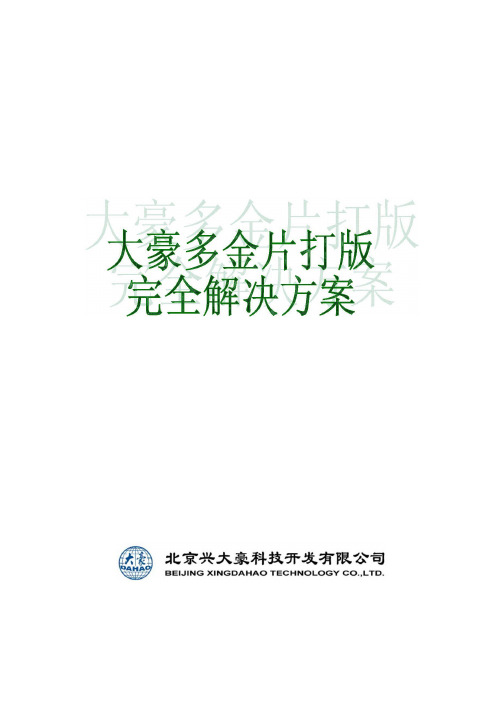
目录前言_____________________________________________ 1大豪专用多金片打版原理简述_______________________ 3 大豪多金片打版——wilcom 8,田岛7__________________ 4 案例教程_______________________________________________________________ 41、主题花纹应用________________________________________________________ 41.1 制作主题花纹______________________________________________________________41.2 单针制作多金片____________________________________________________________81.3 其他(如曲线)制作多金片__________________________________________________92、普通花样改进成大豪专用花样_________________________________________ 113、注意事项___________________________________________________________ 12附:Wilcom 中插入空跳针的另两种方法___________________________________ 13 山诺打版软件的特别说明__________________________ 16 大豪修版软件EmbDesign 使用简介_________________ 171、概述说明___________________________________________________________ 172、多金片花样改版操作_________________________________________________ 172.1、打开金片花样___________________________________________________________182.2、设置金片针位___________________________________________________________202.3、察看花样_______________________________________________________________212.4、修改花样_______________________________________________________________222.5、存盘___________________________________________________________________27C×8 操作头金片编辑______________________________ 281.选择花样_________________________________________________________________282.进入“金片编辑”界面_____________________________________________________283.查找金片方式选择_________________________________________________________294.金片花样显示方式选择_____________________________________________________305.金片方式选择_____________________________________________________________316.交替片花样编辑___________________________________________________________327.存盘处理_________________________________________________________________33前言为了满足客户对多金片刺绣产品的需求,我公司开发了D 型新式多金片,该平台采用全新的控制板IF002、PC002,与C×8、×6 系列电控平台一起,构成了对多金片的硬件支持。
- 1、下载文档前请自行甄别文档内容的完整性,平台不提供额外的编辑、内容补充、找答案等附加服务。
- 2、"仅部分预览"的文档,不可在线预览部分如存在完整性等问题,可反馈申请退款(可完整预览的文档不适用该条件!)。
- 3、如文档侵犯您的权益,请联系客服反馈,我们会尽快为您处理(人工客服工作时间:9:00-18:30)。
WILCOM威尔克姆9.0绣花制版教程目录第一章ES软件的基本一如何启动软件二如何打开已有的文件、创建一个新的花样设计、保存文件(EMB格式)三如何放大缩小和用图形缩放框来改变花样对象的大小四如何输入要制作的美工图五如何在屏幕上测量距离六如何查看演示效果、针迹、轮廓线、绣点、功能、网格等第二章图形的基本制作方法一如何使用平针和三次绣来制作图形二如何使用输入方法A来制作花形三如何使用输入方法B来制作花形四如何使用输入方法C来制作花五如何使用复合填针来制作图第三章图形的专们制作方一文字的创建和修改二圆形或椭圆形的创建三星形的创建四环形的创建五主题花纹平针和主题花纹填针的运用第四章针迹的种类与刺绣质量一基本的针迹种类及效果二艺术性针迹的种类及效果三改进刺绣质量第五章指针编辑与接版一运行工具的使用二针迹编辑工具的运用三接版方法第六章金片盘带毛巾绣的制作一金片绣的制作二盘带绣的制作三毛巾绣的制作第七章绣花机的格式及其功能一机头的距离二绣花对象到机器上的保存第一章威尔克姆9.0软件的基本操作电脑绣花制版教程---Wilcom(威尔克姆教程)电脑绣花软件有威尔克姆、田岛、富怡等花样设计制作软件,下面讲解的是ES-65威尔克姆9.0(Wilcom)花样设计软件。
ES绣花软件是一套为绣花人员提供快捷灵活的专业绣花软件,此软件的设计可以满足绣花人员高质量和高效率的要求,还可以随时修改花样设计,或为不同织物采用已有的花样设计和在不同的绣花机上进行刺绣。
第一章威尔克姆9.0软件的基本操作一如何启动软件二如何打开已有的文件、创建一个新的花样设计、保存文件(EMB格式)三如何放大缩小和用图形缩放框来改变花样对象的大小“查看”菜单中有放大或缩小,快捷键Z或Sift+Z要放大选定的部分时,选择“图形缩放框”,或按住快捷键B,在要放大的针迹周围拖出一个方框即可。
显示全部的花样按快捷键0真实尺寸按快捷键1按一定比例显示时,选择缩放系数或按快捷键F,在对话框中输入要查看的比例,确定就可以。
四如何输入要制作的美工图“图象”菜单中插入图形文件,选中打开的图形即可。
位置大小固定好之后,要锁定图形,制作完成后选中删除要锁定的图形,按“排列”菜单中点锁定(快捷键k )、取消锁定(快捷键shift+K)。
五如何在屏幕上测量距离菜单中的“测量”或按住快捷键M,单击左键,移动鼠标到你要测量图形的结束点,就可在下面状态栏中读取所测量的长度L或角度A。
或按Esc或Enter键结束命令。
六如何查看演示效果、针迹、轮廓线、绣点、功能、网格等.第二章图形的基本制作方法威尔克姆教程:把一个花样分解若干个形状,这些形状可以更容易的进行填绣。
大的或是不规则的图形常常需要分解成一些小的规则的形状使之容易的用针迹来填充。
一如何使用平针和三次绣来制作图形1. 如何制作1. 平针与三次绣的区别2. 从“输入方法工具栏”中选择平针或者三次绣,也可以从“插入”菜单中的绣花对象中选择。
3. 单击“颜色工具栏”上的任何颜色4. 用鼠标的左键或右键来标注参考点点击鼠标左键出入的是折线点,右键是曲线点。
在制作过程中误输了一个点,按BackSpace键来删除这个点,也可以连续按这个返回键来删除一系列的参考点,按Enter键结束这个图形的制作,这时软件就会产生出针迹并计算针数,关闭“产生针迹”,针迹就隐去,只剩下轮廓线.2.如何整形1.按“整形对象”(快捷键H),这时对象轮廓上会出现代表你画图的轮廓的点,圆形的是曲线点,方形的是折线点,如果这个图形和要做的美工图不符,可以选中移动到理想的位置,也可以单击选中的点按Delete键就可以删除,如果大面积不符合,用鼠标画个方框选中要删除的点一起删除。
要增加参考点的话,在整形的状态下,按左键或右键来增加折线或者曲线点。
2.对象两端会出现一个方框形和一个十字形,方框形代表的是这段线的起点,十字形代表的是终点。
3.如何选择对象1.如何选择一个花样设计中的对象选择指针工具栏中的“选择对象”工具,用鼠标的左键单击要选择的对象,点击图形的轮廓线更容易选中。
选中的对象周围显示八个表示对象大小的句柄,颜色也会改变成白色。
2.如何取消选择。
按下ESC键、用鼠标点击指针工具栏中的“取消”按钮、选中另一个对象、单击背景上的任一空白地方。
3.如何选择花样设计的第一个和最后一个确定没有任何对象被选中,点“选择对象”工具,按Tab键选中第一个对象,按Shift+Tab选择最后一个对象。
4.如何选中下一个或前一个选择一个对象,按Tab键选中下一个对象,按Shift+Tab选择上一个对象5.如何选中几个对象选择指针工具栏中的“选择对象”工具,按住Ctrl键,用鼠标的左键点击要选择的对象。
如果在按住Ctrl键的同时,用鼠标单击一个被选择的对象上。
这个对象将会取消选中的状态,其他对象的状态不变,当松开Ctrl键,选中另一个对象时,以前被选择的对象都将取消。
6.如何用弹性框选中对象单击“选择对象”工具,按住左键的同时,在花样上拖出一个方框出来。
在花样设计窗口中选择一个开始点这一点上不应该有任何对象,以免以外的移动,释放鼠标按钮将会选中方框中的全部对象,只有当整个对象被框住时才被选择7.如何用多边形选择工具来选择对象单击“多边形选择”工具,在要选择的对象周围画出一个轮廓来,按Enter键结束8.如何按颜色选择对象选择“编辑”中的“选择”,单击“颜色”项,从清单中选择要选择的颜色为选择下一列颜色,按住Shift键,单击第一个和任何一个,中间的都被选择,按住Ctrl键,单击要选择的颜色,按确认即可。
9.如何按针迹类型选择对象选择“编辑”中的“选择”,单击“针迹类型”,从清单中选择要选中的针迹,其它的跟颜色选择一样。
10.如何组合或取消组合选择要组合的对象,按“排列”菜单中的组合,或上面任务栏中的组合按钮,或快捷键Ctrl+G;或取消组合按Ctrl+U。
4 如何设置平绣或三次绣的针迹长度1.可以在制作前改针迹长度,也可以在制作完成后修改。
2.制作前修改时单击“属性”,选中轮廓针迹来修改,从针迹类型中选要修改的针迹的长度,一般情况下为3毫米,在小图形或者急拐弯的时候可改为1.8或2毫米,也可以使用“可变平针长度”来自动计算针迹长度,一般情况下,最小长度为1.0毫米,炫高0.15毫米。
、3.制作后修改时,要选中修改的对象,单击右键点开属性(快捷键A),从针迹类型中选要修改的针迹的长度。
4.三次绣需要在“平针计数”中输入重复次数。
5.手动平针跟手动三次绣就是用左键确定每个针迹点,一般是在制作金片绣和分版时用到。
二如何使用输入方法A来制作图形1 输入方法A适用于来填绣两边近似平形的带状形状,一般狭窄的带状形状选择平包针来填充针迹。
2 如何制作1.选择“输入方法工具”中的“输入方法A”,需要根据图形沿两侧输入参考点,两侧的参考点数应是一致,并且始终保持开始时的顺序,如上、下、上、下或左、右、左、右。
在制作过程中,软件会显示一条像橡皮筋一样的轮廓线来,帮助以正确的顺序来标注参考点,参考点的位置直接影响针迹的角度,完成按Enter键来产生针迹。
2.第一针将被放在第一个参考点上,最后一针会放在最后一个参考点上。
如果弯度不是很大时,标注点不用很多。
3 如何整形1 .当一个花样对象制作好后,可以对它进行修改,使他的形状进一步完善2 .“选择对象”工具选择一个对象,按“整形”工具或(快捷键H),这是对象轮廓上会出现代表你画图轮廓的点,移动到想要的位置,按Enter键完成对图形的修改。
加点时点击左键出的是折点,右键是曲点,加的点是成对出现的。
1. 如果去掉已有的点,只有选中去掉的点,按Delete键即可。
2. 改变方框的形和十字形位置就改变这个对象针迹的起始点。
三如何使用输入方法B来制作图形1.输入方法B,适用于带状形状的两边具有不同的形状,而且两边具有较复杂的形状,针迹的角度随图形的变化而平滑的变化。
2.如何制作1.选择工具栏上的“输入方法B”,选择一种针迹,一般情况下与平包针一起使用,也可以与其他的针迹种类,如锯齿形针、他他米针、E字形针等,但不能与主题花纹填针一起使用。
2.单击左键或右键从图形的上方或者左侧,采用与平针的相同方法来制作带状图形的一侧,如直线的话左键,曲线就是右键,完成后按Enter键,软件就会显示一条封闭具有弹性的线,这线条与指针连在一起,给鼠标的指针移动而移动,然后用左键或者右键来标注下方或者右侧的参考点,按Enter键来结束操作,软件就会用平包针的针迹填入图形。
四如何使用输入方法C来制作图1. 输入方法C应用于等宽的带状图形,这种方法允许控制图形中的针迹角度。
2. 如何制作1. 选中输入方法C,单击右键,弹出对话框,选择“输入方法C”项,选择设定有关参数按确定后就可以如平针相同的方法制作2. 也可以在制作后再设定相关的参数,确定栏宽时,可以先画好,按整形后,用左键按下开始点位置的线段的宽度,确定后出来的栏宽就是刚才的直线长度。
3. 偏移是只要输入栏边一的百分数,软件就会自动计算另一边。
4. 拐角系数越小,拐角的内侧就有紧凑的部分,系数越大,针迹线就越平行。
五如何使用复合填针来制作图形1. 复合填针是一种较普遍的方法,一般在图形面积复杂、不规则的情况下使用2. 如何制作选择“复合填针”工具,任选一种针迹,制作图形的边界,同样左键是折线,右键是曲线,完成后按Enter键,就完成一个封闭的图形,针迹的起始点针与方向是随性的。
3 如何在复合填针对象中改变针迹的角度和起始点1.在制作绣花图形过程中修改时,制作完图形边界时按两下Enter键后,下面工具栏上会提示输入入口点时在要确定的入口点按下左键,然后显示输入出口点时在要确定出口的地方按下左键,然后显示输入针迹第一点时确定方向要的角度的第一点,然后提示输入第二点时按下第二点,刚才输入的两点所形成的线段的方向就是针迹的方向。
2.在图形制作完成后再修改简单些,选中用复合填针做好的花样对象,按整形(快捷键H)就能看到一条线段,移动这个线段的任何一个端点形成一个新的角度,按Enter键就完成,移动方框形和十字形改变针迹的起始点。
3.选中要修改的对象点右键出属性(快捷键A)中的“复合填针”选项,输入角度的数值就可以。
4如何在复合填针的绣花对象中增加边界1. 在制作图形过程中可以增加边界制作完一个封闭的图形后按Enter键后,在内部增加想要的边界线,一个完成后结束点结束,一次完成想要的边界点,最后一个边界点结束后再按下结束键,然后输入入口点、出口点、针迹角度第一点、第二点即可。
2.复合填针的绣花对象完成后也可以修改选中要修改的复合填针的绣花对象,点下“复合填针”,这时软件就会显示出图形中所有的参考点,软件也会在下面的任务栏中提示为新的边界标注第一个参考点,然后用通常的制作方法在针迹的上面制作其他边界,按Enter键结束每条边界的操作,最后在按结束键按照刚才的制作的形状给要修改的对象增加了新的边界。
